关于批量处理文件及文件夹(新建+复制+删除+重命名)20130702
2022-02-23批量新建文件夹及批量修改文件名
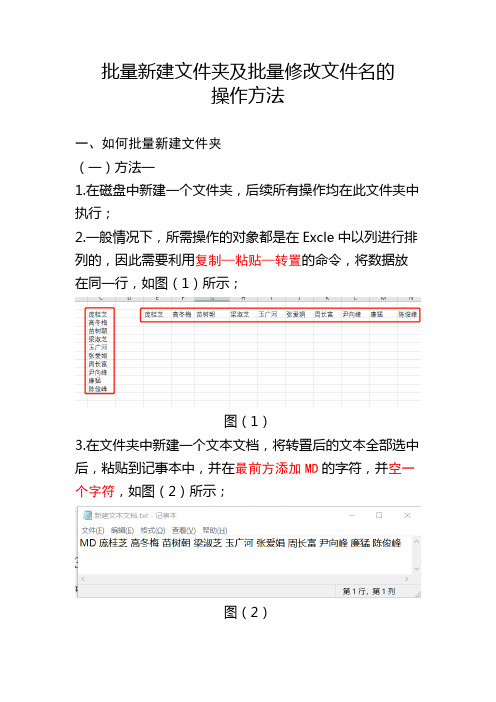
批量新建文件夹及批量修改文件名的操作方法一、如何批量新建文件夹(一)方法一1.在磁盘中新建一个文件夹,后续所有操作均在此文件夹中执行;2.一般情况下,所需操作的对象都是在Excle中以列进行排列的,因此需要利用复制—粘贴—转置的命令,将数据放在同一行,如图(1)所示;图(1)3.在文件夹中新建一个文本文档,将转置后的文本全部选中后,粘贴到记事本中,并在最前方添加MD的字符,并空一个字符,如图(2)所示;图(2)4.完成后,点击文件另存为,在对话框下方,修改文件编码为ANSI,如图(3)所示;图(3)5.在文件夹中右击文本文档,修改后缀名“TXT”为“BAT”,如图(4)所示。
(如遇文件后缀名看不见的情况,在文件夹最上方,查看选项中,点开文件拓展名选项即可)。
图(4)6.双击运行BAT文件后,自动生成批量文件夹。
(二)方法二1.在磁盘中新建一个文件夹,后续所有操作均在此文件夹中执行;2.在日常文件中,数据以列进行排列时,可以用Excle中的简单公示,将需操作对象前面增加字符“MD”,“MD”后要保留一个空格字符,如图(1)所示;图(1)3.在新建文件夹中新建文本文档,将操作完成的对象粘贴到文本文档中,如图(2)所示;图(2)4.后续按照方法一的第4步、第5步、第6步操作即可完成批量新建文件夹。
Ps:以上仅是对新建一级文件夹的操作,对于二级文件夹、三级文件夹需要稍微复杂一点的操作。
如下,可以自己需求进行操作。
二、如何批量修改文件夹名称或文件名称根据实际工作要求,下面以PDF文建分页后并根据分页顺序修改文件名称来展示批量修改文件名称;(一)首先你需要安装PDF编辑软件,这里使用的是“Adobe Acrobat DC”或者其他版本的PDF编辑软件均可;(二)在磁盘中新建一个文件夹,后续所有操作均在此文件夹中执行;(三)将PDF文件用软件进行打开,右侧—组织页面—全选后点击提取—勾选将页面提取为单独文档,确定,选中目标文件夹,文件夹中即完成所有文档单独划分出来,如图(1);图(1)(四)在文件夹中新建一个文本文档与Excle文件,全选所有提取出的单个文件,按住Shift+鼠标右键,选择复制路径至Excle文件中,将路径文字在表格中处理,只保留文件名称及后缀名称,在此左侧列,填写“REN”,在此右侧填写需要变更的名称(加后缀),如图(2);(五)将上述操作结果,复制到文本文档中,修改后缀,运行即可。
批量快速重命名文件的方法
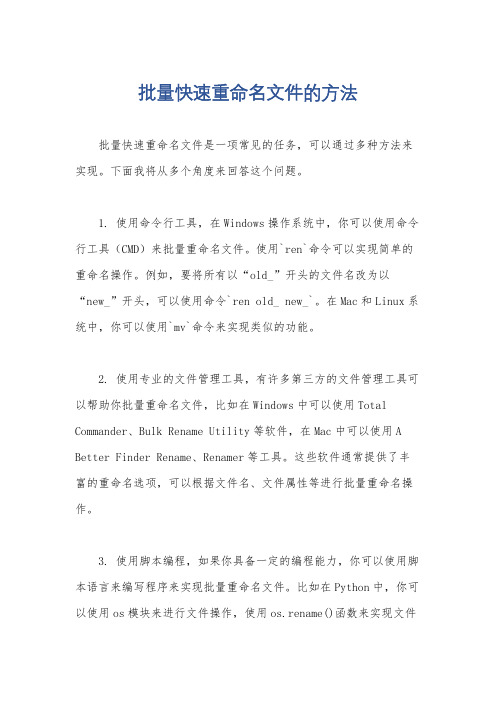
批量快速重命名文件的方法
批量快速重命名文件是一项常见的任务,可以通过多种方法来实现。
下面我将从多个角度来回答这个问题。
1. 使用命令行工具,在Windows操作系统中,你可以使用命令行工具(CMD)来批量重命名文件。
使用`ren`命令可以实现简单的重命名操作。
例如,要将所有以“old_”开头的文件名改为以“new_”开头,可以使用命令`ren old_ new_`。
在Mac和Linux系统中,你可以使用`mv`命令来实现类似的功能。
2. 使用专业的文件管理工具,有许多第三方的文件管理工具可以帮助你批量重命名文件,比如在Windows中可以使用Total Commander、Bulk Rename Utility等软件,在Mac中可以使用A Better Finder Rename、Renamer等工具。
这些软件通常提供了丰富的重命名选项,可以根据文件名、文件属性等进行批量重命名操作。
3. 使用脚本编程,如果你具备一定的编程能力,你可以使用脚本语言来编写程序来实现批量重命名文件。
比如在Python中,你可以使用os模块来进行文件操作,使用os.rename()函数来实现文件
重命名操作。
这样可以根据自己的需求来定制化批量重命名的逻辑。
4. 使用批处理文件,在Windows系统中,你可以创建批处理文
件(.bat文件)来批量重命名文件。
你可以使用批处理文件来编写
一系列的重命名命令,然后一次性执行这个批处理文件来完成批量
重命名操作。
总的来说,批量快速重命名文件的方法有很多种,你可以根据
自己的需求和技能选择合适的方法来实现。
希望我的回答能够帮到你。
批量更改文件名的方法
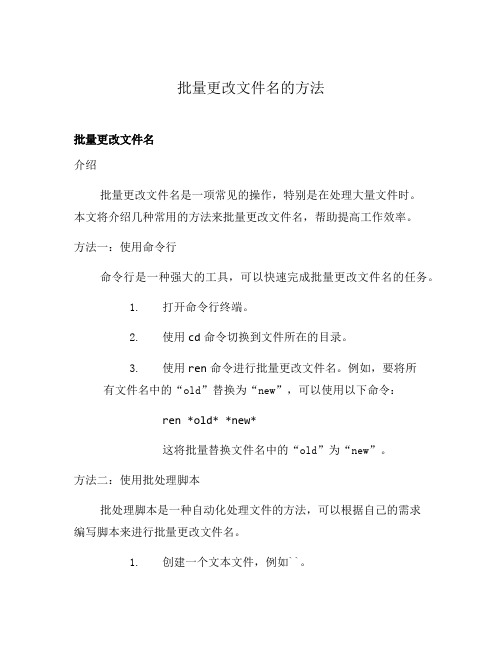
批量更改文件名的方法批量更改文件名介绍批量更改文件名是一项常见的操作,特别是在处理大量文件时。
本文将介绍几种常用的方法来批量更改文件名,帮助提高工作效率。
方法一:使用命令行命令行是一种强大的工具,可以快速完成批量更改文件名的任务。
1.打开命令行终端。
2.使用cd命令切换到文件所在的目录。
3.使用ren命令进行批量更改文件名。
例如,要将所有文件名中的“old”替换为“new”,可以使用以下命令:ren *old* *new*这将批量替换文件名中的“old”为“new”。
方法二:使用批处理脚本批处理脚本是一种自动化处理文件的方法,可以根据自己的需求编写脚本来进行批量更改文件名。
1.创建一个文本文件,例如``。
2.使用任意文本编辑器打开``文件。
3.编写批处理脚本来更改文件名。
例如,要将所有文件名中的“old”替换为“new”,可以使用以下脚本:@echo offsetlocal enabledelayedexpansionfor %%f in (*old*) do (set "filename=%%f"ren "!filename!" "!filename:old=new!")这将批量替换文件名中的“old”为“new”。
方法三:使用文件管理工具文件管理工具通常提供了更直观和简单的界面来进行批量更改文件名。
1.打开文件管理工具,例如Windows资源管理器。
2.导航到要更改文件名的目录。
3.选中所有要更改文件名的文件。
4.右键单击选中的文件,选择“重命名”或“批量重命名”选项。
5.根据工具的界面提示,设置新的文件名规则并应用更改。
方法四:使用专业重命名工具如果需要更复杂的文件名更改操作,可以考虑使用专业的重命名工具。
这些工具通常提供了更多自定义选项和批量操作功能。
一些常见的专业重命名工具有: - [Advanced Renamer]( - [Bulk Rename Utility]( - [ReNamer](选择适合自己需求的重命名工具,根据工具提供的操作指南进行批量更改文件名。
批量修改文件夹名称的方法

批量修改文件夹名称的方法有多种,以下提供三种方法:
方法一:使用文件资源管理器
1.打开文件资源管理器,进入需要修改文件夹所在的目录。
2.选中要修改的文件夹,可以使用Ctrl或Shift键进行多选。
3.右键单击选中的文件夹,选择“重命名”选项。
4.输入新的文件夹名称,按下Enter键确认。
5.等待所有文件夹都完成重命名。
方法二:使用命令行
1.打开命令提示符(CMD)。
2.切换到需要重命名的文件夹所在的目录。
3.使用“ren”命令来重命名文件夹,格式为:ren 原文件夹名新文
件夹名。
例如,要重命名文件夹“oldname1”为“newname1”,可
以输入“ren oldname1 newname1”。
4.按下Enter键即可完成单个文件夹的重命名。
如果要重命名多
个文件夹,可以在命令提示符中输入“dir”命令查看文件夹列表,然后使用“ren”命令依次重命名每个文件夹。
方法三:使用专业的批量重命名软件
1.下载并安装专业的批量重命名软件。
2.打开软件,选择“文件夹批量重命名”功能。
3.导入需要重命名的文件夹。
4.在软件中设置新的文件夹名称,可以选择自定义、编号等方式
进行命名。
5.点击“开始执行”按钮,软件将对文件夹进行处理,完成后会提
示操作成功。
6.检查修改后的文件夹名称是否符合要求。
请注意,在使用任何批量重命名方法时,建议先备份原文件夹,以防止意外情况发生。
另外,在修改文件夹名称时要确保遵循相关规定和规范,以免造成不必要的麻烦。
如何批量替换文件名的操作方法

如何批量替换文件名的操作方法批量替换文件名是一项非常实用的操作,它可以帮助我们快速地修改多个文件的名称,提高工作效率。
下面,我将介绍几种常用的批量替换文件名的方法。
方法一:使用Windows自带的批量重命名功能Windows自带了一个批量重命名的功能,可以帮助我们快速地修改多个文件的名称。
具体操作步骤如下:1.选中需要修改名称的文件,右键点击鼠标,选择“重命名”。
2.在文件名后面输入新的名称,按下“Tab”键,Windows会自动为你编号。
3.如果需要修改编号的格式,可以点击“格式”按钮进行设置。
4.点击“确定”按钮,即可完成批量重命名操作。
方法二:使用批处理文件进行批量重命名批处理文件是一种可以自动执行一系列命令的脚本文件,可以帮助我们快速地批量重命名文件。
具体操作步骤如下:1.打开记事本,输入以下命令:@echo offsetlocal enabledelayedexpansionset i=1for %%a in (*.txt) do (set oldname=%%aset newname=!oldname:~0,-4!_!i!.txtren !oldname! !newname!set /a i+=1)2.将“*.txt”替换成需要修改名称的文件类型,例如“*.jpg”、“*.doc”等。
3.将“!oldname:~0,-4!_!i!.txt”中的“txt”替换成需要修改的文件类型。
4.保存文件,将文件后缀名改为“.bat”,双击运行即可完成批量重命名操作。
方法三:使用第三方工具进行批量重命名除了Windows自带的批量重命名功能和批处理文件外,还有许多第三方工具可以帮助我们快速地批量重命名文件,例如Bulk Rename Utility、Advanced Renamer等。
这些工具通常具有更加丰富的功能,可以帮助我们更加灵活地修改文件名称。
总结:批量替换文件名是一项非常实用的操作,可以帮助我们快速地修改多个文件的名称。
批量修改文件夹名称的方法

批量修改文件夹名称的方法当需要批量修改文件夹名称时,有多种方法可供选择。
以下是50种方法,并且提供了详细描述:1. 使用命令行工具(如PowerShell或终端)遍历文件夹并进行重命名操作。
2. 编写自定义脚本,例如使用Python或Shell脚本来批量修改文件夹名称。
3. 使用第三方文件管理软件,如Total Commander或Directory Opus。
4. 在Windows资源管理器中使用扩展名筛选器进行快速选择和重命名。
5. 使用Windows资源管理器中的搜索功能,找到需要重命名的文件夹后进行批量修改。
6. 在macOS上使用Automator来创建批量文件夹重命名工作流。
7. 使用Linux命令行中的重命名工具(如rename或mmv)进行批量操作。
8. 使用Windows中的PowerShell脚本编写一个简单的文件夹重命名脚本。
9. 使用自动化工具,如AutoHotkey或AutoIt,在Windows中模拟鼠标和键盘输入进行重命名。
10. 在Mac上使用AppleScript编写自定义脚本来批量修改文件夹名称。
11. 使用Windows中的扩展名筛选器来批量选择需要重命名的文件夹。
12. 使用第三方文件管理软件Total Commander的多重重命名功能进行批量操作。
13. 在Windows上使用批处理文件(.bat)来批量修改文件夹名称。
14. 在macOS中使用终端命令行工具和正则表达式来批量重命名文件夹。
15. 使用Windows资源管理器中的属性编辑器进行文件夹批量重命名。
16. 在Linux终端中使用find和mv命令来批量修改文件夹名称。
17. 使用第三方文件管理软件Directory Opus的脚本功能来批量操作文件夹名称。
18. 使用Windows中的PowerShell脚本和正则表达式来进行文件夹名称的批量修改。
19. 使用Mac上的终端命令行工具和正则表达式进行文件夹批量重命名操作。
批量处理重复文件的方法

批量处理重复文件的方法说实话批量处理重复文件这事,我一开始也是瞎摸索。
我电脑里文件乱七八糟的,老是有好多重复的东西,占着不少空间呢。
我试过的第一个方法就是手动去找。
这可真是个体力活,就像大海捞针似的。
我得一个文件夹一个文件夹地翻,看到文件名差不多的就点开看看内容是不是一样。
遇到那种特别小的文件还好,要是大文件,光是打开看看就花不少时间。
这方法工作量太大了,而且很容易看走眼,错删或者漏删,我试了没几下就放弃了,真把我累得够呛。
后来我想,肯定有软件能帮我干这个事儿。
我就在网上找啊,下了好几个专门处理重复文件的软件。
其中有一个软件,我安装之后发现操作界面特别复杂,全是各种专业术语,我都懵了,根本不知道从哪儿下手。
这就是个教训,下软件的时候得先看看评论,找那种对小白友好的。
再后来我又找了个软件,这个相对来讲就好用多了。
打开之后呢,它就像一个小管家似的,你告诉它要检查哪些文件夹或者磁盘区域。
它就开始在这些地方巡逻查找重复文件。
不过它查找的时候需要一点时间,你得有点耐心。
等它找出来之后呢,会把那些重复的文件都列出来,旁边还标注了文件的大小日期之类的信息。
这下就方便多了。
但是这时候也得小心,可不能一股脑儿全选然后删除,为啥呢?因为有些文件名虽然一样,但是版本可能不一样,比如一个文档是初稿,一个是修改后的定稿,要是不小心删错了就麻烦了。
所以呢,我得一个一个确认。
那怎么确认呢?其实就是稍微打开看看内容或者看一下文件的详细信息里面的修改时间之类的来判断哪个是自己需要保留的。
只要把要保留的文件选好了,剩下的就可以放心地批量删除了。
我还担心过会不会误删系统文件啥的,不过要是找对了软件,按照正确的步骤来,基本不会出现这种问题。
对于那些拿不准的文件,我就先把它们移到一个单独的文件夹里放着,等确定不需要了再删除。
我现在还在探索有没有更简单更保险的方法,我觉得应该还有,我要是找到了还得再好好试试,到时候有更好的经验再告诉你们。
批量在文件夹中剪切出文件夹的方法
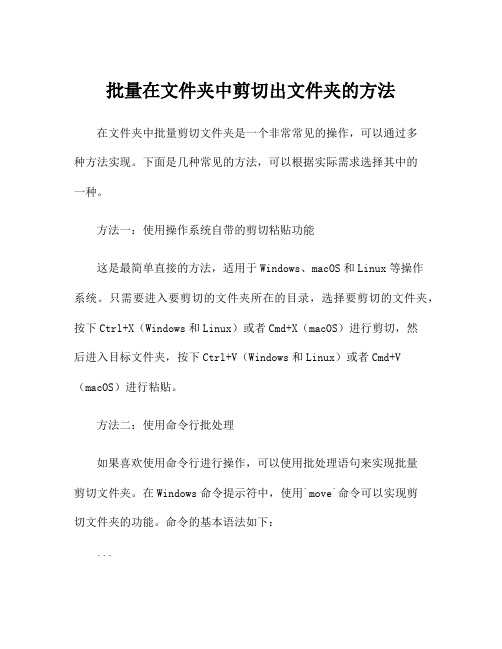
批量在文件夹中剪切出文件夹的方法在文件夹中批量剪切文件夹是一个非常常见的操作,可以通过多种方法实现。
下面是几种常见的方法,可以根据实际需求选择其中的一种。
方法一:使用操作系统自带的剪切粘贴功能这是最简单直接的方法,适用于Windows、macOS和Linux等操作系统。
只需要进入要剪切的文件夹所在的目录,选择要剪切的文件夹,按下Ctrl+X(Windows和Linux)或者Cmd+X(macOS)进行剪切,然后进入目标文件夹,按下Ctrl+V(Windows和Linux)或者Cmd+V (macOS)进行粘贴。
方法二:使用命令行批处理如果喜欢使用命令行进行操作,可以使用批处理语句来实现批量剪切文件夹。
在Windows命令提示符中,使用`move`命令可以实现剪切文件夹的功能。
命令的基本语法如下:```move <source_folder> <target_folder>```其中,`<source_folder>`是要剪切的文件夹的路径,`<target_folder>`是剪切到的目标文件夹的路径。
如果要剪切多个文件夹,可以使用通配符`*`来进行模式匹配。
例如,要剪切当前目录下所有名称以`folder`开头的文件夹到目标文件夹,可以使用如下命令:```move folder* <target_folder>```在Linux和macOS的终端中,可以使用`mv`命令来实现相同的功能,命令的语法类似:```mv <source_folder> <target_folder>```使用这种方法可以方便地进行批量剪切文件夹的操作,而且可以通过编写脚本来实现更复杂的操作。
方法三:使用编程语言进行批量剪切如果需要进行更加灵活和复杂的操作,可以使用编程语言来实现批量剪切文件夹。
下面以Python为例,展示一个使用Python实现批量剪切文件夹的示例代码:```pythonimport osimport shutildef batch_move_folders(source_folder, target_folder): #获取要剪切的文件夹列表folders = [f for f in os.listdir(source_folder) ifos.path.isdir(os.path.join(source_folder, f))]#遍历文件夹列表,逐个剪切到目标文件夹for folder in folders:source_path = os.path.join(source_folder, folder)target_path = os.path.join(target_folder, folder)shutil.move(source_path, target_path)print('剪切文件夹%s到%s' % (source_path, target_path))#调用示例:将当前目录下所有文件夹剪切到目标文件夹batch_move_folders('.', 'target_folder')```这段代码使用`os`和`shutil`模块提供的函数来进行文件夹操作,首先获取要剪切的文件夹列表,然后逐个将文件夹剪切到目标文件夹。
- 1、下载文档前请自行甄别文档内容的完整性,平台不提供额外的编辑、内容补充、找答案等附加服务。
- 2、"仅部分预览"的文档,不可在线预览部分如存在完整性等问题,可反馈申请退款(可完整预览的文档不适用该条件!)。
- 3、如文档侵犯您的权益,请联系客服反馈,我们会尽快为您处理(人工客服工作时间:9:00-18:30)。
关于批量处理文件及文件夹文件命令使用说明
批量处理,说白了就是使用DOS命令来批量处理文件及文件夹。
本文档主要是把常用的DOS命令作简单归纳总结,并结合我日常使用情况作简单说明概述。
其实,这里说的批量处理还少不了Excel的强大支撑。
1、批量新建文件夹
新建文件夹,说白了就是在某个目录下再创建目录,主要使用的命令是md,即Make Directory(创建目录)的缩写。
例如:md D:\name\picture也就是说在D盘name文件夹下新建picture文件夹。
(注意:md和D:\name\picture中间有空格)
使用实例1:
现在有一批已经查勘的基站,需要以“站名”为文件夹名来新建文件夹,这时候可以通过Excel公式来把DOS命令写好,具体操作如下:
批量新建文件夹示
例-生成DOS命令.xlsx 批量新建文件夹示
例.bat
然后把生成的命令复制到TXT文件中,并保存,然后把TXT格式改为批处理文件BAT格式的文件,最后直接运行BAT文件就OK啦!
2、批量删除文件文件夹
要删除指定文件及文件夹,主要使用的是RD,即Remove Directory--删除目录(文件夹及文件夹中的文件)。
RD主要带两个参数/S和/Q:(1)、/S除目录本身外,还将删除指定目录下的所有子目录和文件。
用于删除目录树;(2)/Q安静模式(不带提示符),带/S 删除目录树时不要求确认。
例如:RD/S/QD:\name\picture也就是在安静模式下删除D盘name文件夹下的picture文件夹以及文件。
工作实例2:
有一批文件夹,有些文件夹需要删除,只保留有用的文件夹,这也类似于新建目录,可以结合Excel公式来把命令写好,然后在BAT中运行。
例如:
批量删除文件夹示
例 .xlsx
批量删除文件夹示
例 .bat
3、批量重命名文件及文件夹
重命名主要使用ren,即rename(重新命名)的简写。
例如:ren D:\name\picture photo将D盘name文件夹下的picture文件夹重命名为photo。
工作实例3:
可以参考前面的例子,结合着Excel来批量重命名文件及文件夹。
在勘察中,需要在所有站文件夹后面增加“HL”,具体操作如下:
批量重命名文件夹
示例.xlsx
批量重命名文件夹
示例.bat
4、批量复制文件及文件夹
如果单纯只复制文件,可以使用copy命令,如果需要复制目录(文件及文件夹)建议使用xcopy命令。
在此主要介绍xcopy命令的具体使用方法: xcopy格式:xcopy 源文件路径目标文件路径[/参数]
Xcopy常用的参数如下:
/p 提示您确认是否要创建每个目标文件;
/c 忽略错误;
/v 在写入目标文件时验证每个文件,以确保目标文件与源文件完全相同;
/q 禁止显示xcopy 消息,即在安静模式下进行自动复制;
/f 复制时显示源文件名和目标文件名;
/l 显示要复制的文件列表;
/g 创建解密的目标文件;
/d [:mm-dd-yyyy]只复制那些在指定日期或指定日期之后更改过的源文件;如果不包括mm-dd-yyyy 值,xcopy 会复制比现有Destination 文件新的所有Source 文件;该命令行选项使您可以更新更改过的文件;
/u 只从source 复制destination 中已有的文件;
/i 如果Source 是一个目录或包含通配符,而Destination 不存在,xcopy 会假定destination 指定目录名并创建一个新目录;然后,xcopy 会将所有指定文件复制到新目录中;默认情况下,xcopy 将提示您指定destination 是文件还是目录;
/s 复制非空的目录和子目录;如果省略/s,xcopy 将在一个目录中工作;
/e 复制所有子目录,包括空目录;同时使用/e、/s 和/t 命令行选项;
/k 复制文件,如果源文件具有只读属性,则在目标文件中保留该属性;默认情况下,xcopy 会删除只读属性;
/r 复制只读文件;
/h 复制具有隐藏和系统文件属性的文件,默认情况下,xcopy 不复制隐藏或系统文件;
/a 只复制那些具有存档文件属性设置的源文件,不修改源文件的存档文件属性;
/m复制具有存档文件属性设置的源文件,与/a 不同,/m 关闭在源中指定的文件的存档文件属性;
/n 使用NTFS 短文件或目录名创建副本,将文件或目录从NTFS 卷复制到FAT 卷或者当目标文件系统需要FAT 文件系统命名约定(即8.3 个字符)时,需要/n,目标文件系统可以是FAT 或NTFS;
/o 复制文件所有权与自由选择的访问控制列表(DACL) 信息;
/x 复制文件审核设置和系统访问控制列表(SACL) 信息(包含/o);
/y 禁止提示您确认要覆盖现存的目标文件;
/-y 提示您确认要覆盖现有目标文件;
/z 在可重启模式中通过网络复制;
/? 在命令提示符显示帮助;
/t 只复制子目录结构(即目录树),不复制文件;要复制空目录,必须包含/e 命令行选项;
例如:xcopy D:\name\picture E:\name\photo /s/e/y 将D盘name下的picture 文件中的全部内容复制到E盘name文件夹下的photo文件夹下。
要批量复制可以有两种方法:
(1)、可以参考前面例子,结合Excel来批量复制文件及文件夹。
工作实例4:
需要从一个总文件夹中,把部分文件夹挑选出来,并复制到另外文件夹中,参考前面实例,在EXCEL中结合公式把DOS命令生成,然后将命令复制到BAT 文件中运行,例如:
批量复制文件夹示
例.xlsx 批量复制文件夹示
例.bat
(2)可以使用For循环语句来实现批量复制:
要使用循环需要两个文件,一个是list.txt文件(主要是存放源文件路径),另外一个是含有FOR循环的BAT文件(主要是控制循环),然后把两个文件存放在同一目录下。
工作实例5:
现在我们可以用以下循环来实现实例4的内容,如下:
复制list目录下的
文件.bat
下面给大家简单介绍下FOR循环语句:
源程序代码如下:
@echo off
for /f "delims=" %%a in (list.txt) do (if not exist "D:\批量复制示例\%%~na" md "D:\批量复制示例\%%~na")
for /f "delims=" %%a in (list.txt) do (xcopy "%%a" "D:\批量复制示例\%%~na" /s/y)
pause
大家在使用的时候只需要把D:\批量复制示例\替换成所需要的路径,然后把框中代码复制到bat文件中运行即可。
说明:在DOS命令中,每条命令之间都有一个空格!
以上内容就是个人总结的一点点关于批量处理文件及文件夹的一点点说明,希望能对大家有所帮助,因为个人能力有限,有什么地方讲得不妥的还请多多指教。
